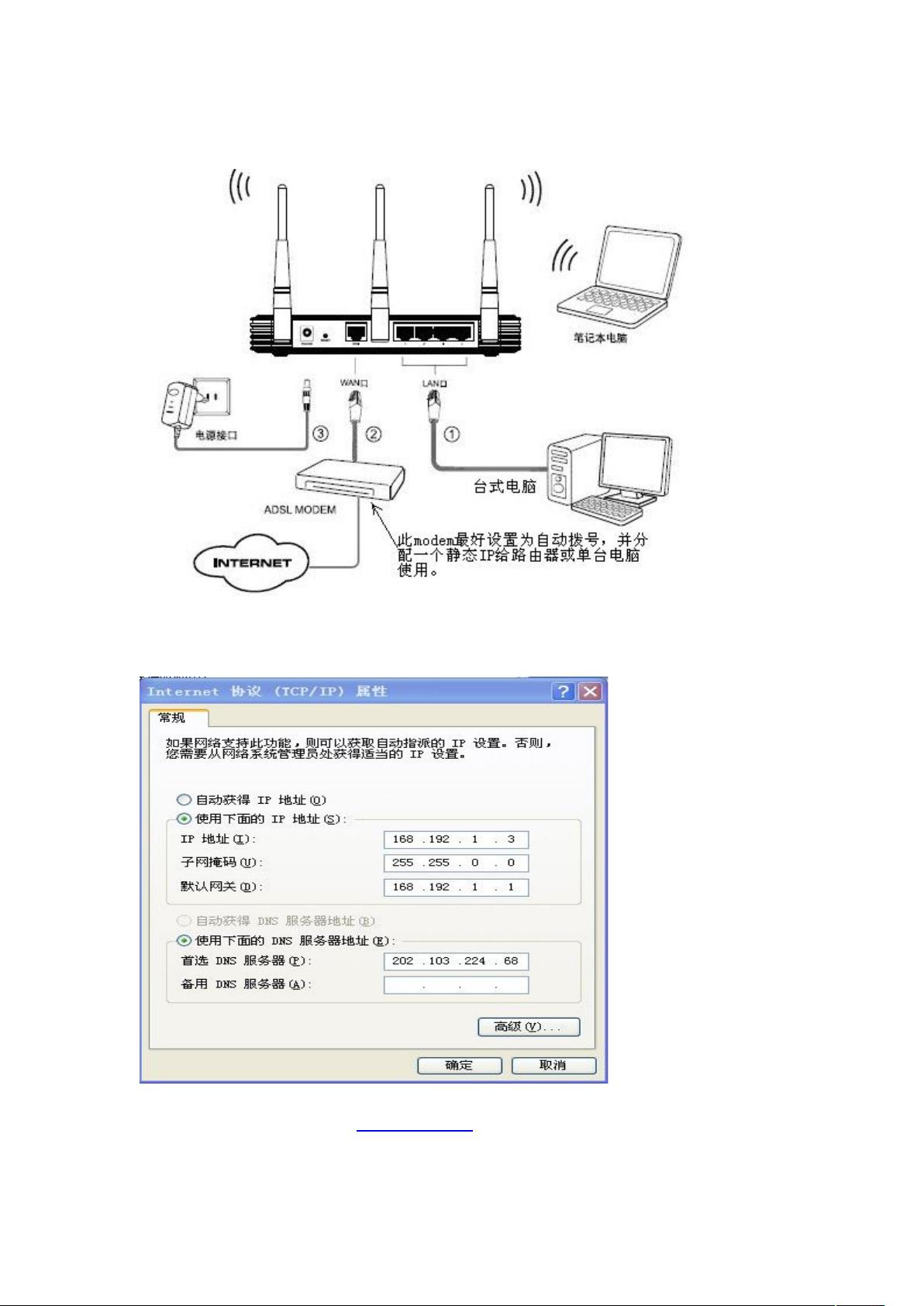无线局域网设置教程:从连接到配置全解析
需积分: 10 97 浏览量
更新于2024-09-08
1
收藏 376KB DOC 举报
本文主要介绍了如何通过光猫和无线路由器来设置一个小型的无线局域网,以实现家庭或办公室内的网络通信。以下是详细的步骤:
1. 设备连接图
首先,你需要确保所有设备正确连接。通常,这包括将光猫(宽带调制解调器)连接到互联网,然后将无线路由器与光猫用网线相连。接下来,将无线路由器通过WAN口连接至光猫,而LAN口则连接到你的台式机或笔记本电脑。
2. 台式机IP地址设置
在开始设置之前,确保台式机的网络设置为自动获取IP地址,这样路由器会自动分配IP。打开“控制面板” -> “网络和互联网” -> “网络和共享中心”,选择“更改适配器设置”,找到无线网卡,右键点击并选择“属性”,在“Internet协议版本4(TCP/IPv4)”属性中选择“自动获取IP地址”。
3. 进入路由器设置界面
通过浏览器访问无线路由器的管理页面,通常使用的是默认地址192.168.1.1,输入用户名和密码登录。如果初次设置,可能需要查看路由器底部标签上的默认用户名和密码。
4. 路由器设置向导
登录后,找到设置向导或者类似功能,引导你完成基本配置,包括网络名称(SSID)和安全选项(如WPA2或WPA3)的设置。
5. 无线网络密码设置
在这个步骤,设置一个强密码以保护你的无线网络不被未经授权的用户访问。确保密码包含大小写字母、数字和特殊字符,以提高安全性。
6. 完成网络设置
按照向导指示,保存设置并进行必要的验证。路由器可能会提示重启,这时点击“重启”按钮。
7. 设备自动获取IP
设置完成后,将台式机和笔记本电脑的IP设置改为自动获取,这样它们可以自动连接到无线网络。在“网络和共享中心”中,确保“Internet协议版本4(TCP/IPv4)”的自动获取功能已开启。
通过以上步骤,你已经成功地设置了无线局域网,多台设备现在可以共享同一网络,实现互联网访问。请注意定期更新路由器的固件以保持网络安全,并根据需要调整网络设置以满足特定需求。
138 浏览量
132 浏览量
2022-01-11 上传
117 浏览量
117 浏览量
102 浏览量
2021-09-19 上传
157 浏览量
hhk600
- 粉丝: 2
最新资源
- 深入解析ARM嵌入式Linux系统开发教程
- 精通JavaScript实例应用
- sndspec: 将声音文件转换为频谱图的工具
- 全技术栈蓝黄企业站模板(HTML源码+使用指南)
- OCaml实现蒙特卡罗模拟投资组合运行于网络工作者
- 实现TMS320F28069 LCD显示与可调PWM频率输出
- 《自动控制原理第三版》孙炳达课后答案解析
- 深入学习RHEL6下KVM虚拟化技术
- 基于混沌序列的Matlab数字图像加密技术详解
- NumMath开源软件:图形化数值计算与结果可视化
- 绿色大气个人摄影相册网站模板源码下载
- OpenOffice集成jar包:实现Word与PDF转换功能
- 雷达数字下变频MATLAB仿真技术研究
- PHP面向对象开发核心关键字深入解析
- Node.js中PostgreSQL咨询锁的实践与应用场景
- AIHelp WEB SDK代码示例及集成指南